标签:line 配置 访问 color nload pac tabs ace width
py走起!!!
Windows平台
1. 用浏览器打开 http://learnpythonthehardway.org/exercise0.html 下载并安装 gedit 文本编辑器。这个操作无需管理员权限。
2. 把 gedit 放到桌面或者快速启动栏,这样你就可以方便地访问到该程序了。这两条在安装选项中可以看到。
a. 运行 gedit,我们要先改掉一些愚蠢的默认设定。
b. 从 gedit menu 中打开 Preferences,选择 Editor 页面。
c. 将 Tab width: 改为 4。
d. 选择 (确认有勾选到该选项) Insert spaces instead of tabs。
e. 然后打开 “Automatic indentation” 选项。
f. 转到 View 页面,打开 “Display line numbers” 选项。
3. 从开始菜单运行“PowerShell”程序。你可以使用开始菜单的搜索功能,输入名称后敲回车即可打开。
4. 为它创建一个快捷方式,放到桌面或者快速启动栏中以方便使用。
5. 运行 Terminal 程序,这个程序看上去不怎么地。
6. 在 Terminal 程序里边运行 python。运行的方法是输入程序的名字再敲一下回车。
a. 如果你运行 python 发现它不存在(系统找不到python云云)。你需要访问 http://python.org/download 并且安装 Python。
b. 确认你安装的是 Python 2 而不是 Python 3。
c. 你也可以试试 ActiveState Python,尤其是你没有管理员权限的时候。
d. 如果你安装好了但是 python 还是不能被识别,那你需要在 powershell 下输入并执行以下命令:
[Environment]::SetEnvironmentVariable("Path", "$env:Path;C:\Python27", "User")
e. 关闭并重启 powershell,确认 python 现在可以运行。如果不行的话你可能需要重启电脑。
7. 键入 CTRL-Z (^Z),再敲回车以退出 python。
8. 这样你就应该退回到敲 python 前的提示界面了。如果没有的话自己研究一下为什么。
9. 学着使用 Terminal 创建一个目录,你可以上网搜索怎样做。
10. 学着使用 Terminal 进入一个目录。同样你可以上网搜索。
11. 使用你的编辑器在你进入的目录下建立一个文件。你将建立一个文件,使用 “Save” 或者 “Save As...” 选项,然后选择这个目录。
12. 使用键盘切换回到 Terminal 窗口,如果不知道怎样使用键盘切换,你一样可以上网搜索。
13. 回到 Terminal,看看你能不能使用命令看到你新建的文件,上网搜索如何将文件夹中的内容列出来。
Warning有时这一步你会漏掉:
Windows 下装了 Python 但是没有正确配置路径。 确认你在 powershell 下输入了[Environment]::SetEnvironmentVariable("Path", "$env:Path;C:\Python27", "User")。你也许需要重启 powershell 或者计算机来让路径设置生效。
在 cmd 里 > dir /ad 查看所有子文件夹, 而在 powershell 里输入> dir | ? {$_.mode -like "d*"}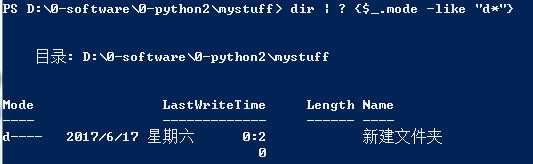
New-Item 是 powershell 里创建新文件和文件夹简单而快速的方法。
比如在当前文件夹下新建一个名为aaa的目录 > New-Item aaa -type directory
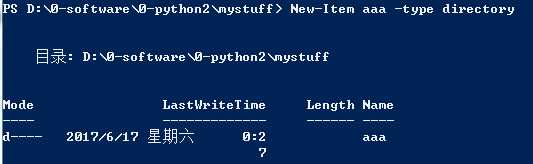
在当前文件夹下新建一个名为aaa.txt的文件 > New-Item aaa.txt -type file
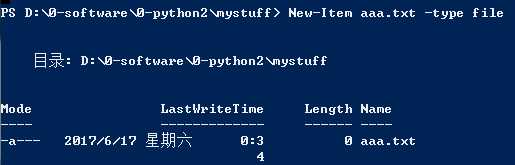
如果输入的项目已经存在,可以使用 -force 参数(原文件将全部更新,为空文件),也可以使用 -value 参数添加一些参数进去。
比如将已经存在的 aaa.txt 更新并输入this is a book > New-Item aaa.txt -type file -force -value ‘this is a book‘
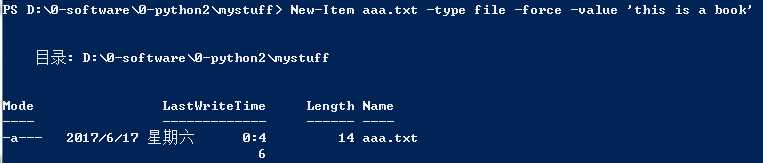
标签:line 配置 访问 color nload pac tabs ace width
原文地址:http://www.cnblogs.com/yllinux/p/7030723.html